今回は、私の家で使っているパソコンがすべて、Windows11にアップグレードできないという問題についてお話したいと思います。
我が家で利用しているパソコンの中で、最も古いものはLenovo G560です。
このパソコンは元々Windows 7が搭載されていましたが、以前の記事で紹介しましたがSSDへの交換を行い、現在でも快適に動作しています。

そして、もう一台はLenovo Ideapad Slim 150です。
これは元々Windows 10として購入したパソコンで、3年ほど前に我が家に仲間入りしたパソコンです。

これまでは、新しいWindowsへのOSアップグレードが普通に行えていましたが、最近、我が家のパソコン全台がWindows 11へのアップグレードの対象外となりました。
特に驚いたのは、Lenovo Ideapad Slim 150が購入してからわずか3年しか経っていないのにアップグレードできない非対称パソコンだったことです。

この記事では、我が家のパソコンがどんな箇所でWindows11のアップグレード条件を満たしていないのか、どのようにして調べられるのかなどを紹介します。
では、最初に少しだけWindows11へのアップグレードを検討した理由から紹介します。
アップグレードする理由
Windows 11へアップグレードしようと思った理由は、大きく2つあります。
Windows10のサポート終了
まず、Windows 11へのアップグレードを決断した大きな理由は、Microsoftが「バージョン22H2」をWindows 10の最終バージョンと発表したことです。
| Version | 開始日 | 終了日 |
|---|---|---|
| Version 22H2 | 2022年10月18日 | 2025年10月14日 |
| Version 21H2 | 2021年11月16日 | 2023年6月13日 |
| Version 20H2 | 2020年10月20日 | 2022年5月10日 |
Windows 10におけるバージョン22H2のサポートは2025年10月14日まで続きますが、その後はセキュリティ更新プログラムなどの提供が終了します。
残りのサポート期間は2年半程度となります。
そのため、将来的に新しいバージョンがリリースされるWindows 11へのアップグレードをすることが、パソコンを延命する条件となります。
Windows11のバージョンごとの現在のサポート期限は以下の通りです。
| Version | 開始日 | 終了日 |
|---|---|---|
| Version 22H2 | 2022年9月20日 | 2024年10月8日 |
| Version 21H2 | 2021年10月4日 | 2023年10月10日 |
アップグレードすればWindows 11はまだ最終バージョンではないため、今後も新しいバージョンを適用することができます。
アップグレードが無償
そしてもう一つの理由が、Windows11へのアップグレードが無償であることです。
将来的には有償になる可能性もあるため、無償期間中にアップグレードをした方が良いと考えました。
無償期間について追記↓
無料でアップグレードできる期間はいつまで?
対象となるシステムに対する無料アップグレードに特定の終了日は設けていません。しかし、Microsoft は無料アップグレードに対するサポートをいずれ終了する権利を留保します。この終了日が 2022 年 10 月 5 日より前になることはありません。
Microsoft for businessより
以上が、Windows 11へのアップグレードを決断した理由です。
では、続いてWindows11へのアップグレードに必要なハードウェア要件を説明します。
古いPCはアップグレードできない
Windows 11へのアップグレードは、以前のWindowsとは異なり、一定のシステム要件を満たす必要があります。
以下では、Windows 11へのアップグレード条件と、私の家のパソコンがどの要件を満たしていなかったかについて紹介します。
Windows11のシステム要件とは
Windows 11へのアップグレード条件をMicrosoftの公式サイトで確認すると、システム要件は以下のようになっています。
| プロセッサ(CPU) | 1GHz以上で2コア以上の64ビット互換プロセッサ |
|---|---|
| メモリ | 4GB以上 |
| ストレージ | 64GB以上 |
| TPM | バージョン 2.0 |
| システムファームウェア | UEFI、セキュア ブート対応 |
| グラフィックスカード | DirectX 12 以上 (WDDM 2.0 ドライバー) に対応 |
| ディスプレイ | 9インチ以上、解像度720p以上 |
これらの要件を満たさないパソコンの場合、Windows11へのアップグレードができないと書かれています。
では、我が家にあるパソコンがどうだったのかを紹介します。
Windows11の条件が非対応の箇所
Windows11のアップグレードできるかできないかは、Microsoftの公式サイトで提供されている「互換性チェックツール」を使えば簡単に確認できます。
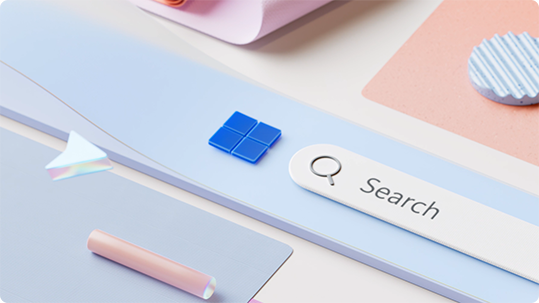
上記のリンクからMicrosoftの公式サイトを開き、ページ内にある以下の箇所から互換性を確認するツールをダウンロードすることができます。
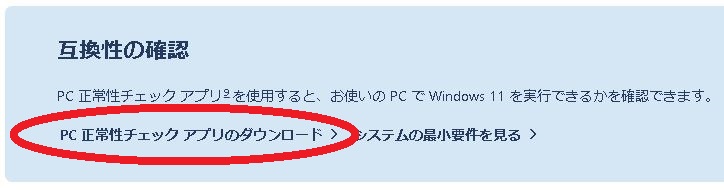
ツールのダウンロードが完了したらインストールし、アプリ上の「今すぐチェック」をクリックするとシステム要件を満たしているかどうかが表示されます。
それでは私の家にあるパソコンを対象に、Windows11の互換性チェックツールを使用してみた結果、どうだったのかを紹介します。
まず、Lenovo G560についてです。
G560はCPUが非対応
Lenovo G560は、以前の記事で紹介したSSD換装したパソコンです。

チェックツールの結果は以下の通りです。
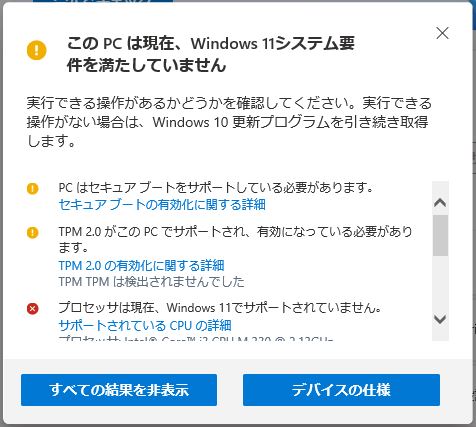
古いパソコンでもRAM、コア数、クロック速度は要件を満たしていますが、その他の要件で非対応とのことです。
一部の非対応要件に関してはチェック結果が「✖」となっていないため対応できる可能性はありますが、CPUの要件に関してはマザーボードに対応するCPUへの交換ができるのかも現時点ではわからないので、難しいかもしれません。

では次に、Lenovo IdeaPad slim150です。
IdeaPad slim150もCPUが非対応
こちらも以前にブログで紹介した格安パソコンです。

チェック結果はLenovo G560と同様で、CPUの要件を満たしていないため、Windows 11へのアップグレードは難しいようです。
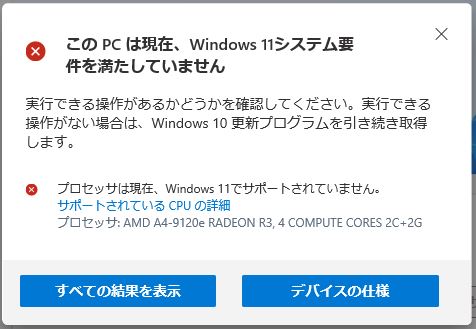
結局、利用頻度の高い全てのパソコンでWindows11へのアップグレード要件を満たしていないことが判明しました。
かなり残念な結果です。
ただ、Lenovo IdeaPad slim150について一点補足をすれば、現在販売されている商品はCPUが「AMD 3020e Processor (1.20GHz up to 2.60 GHz)」となっているので、Windows11の対象商品となります。
気になる方は公式サイトを。
それでは、以前にオモチャとして購入したことのあるドンキの「MUGAストイックPC」も気になったので、ついでに第4弾モデルである「MUGAストイックPC4」がWindows11に対応しているかも調べてみました。
MUGAストイックPC4はTPMが非対応
MUGAストイックPC4に関しては、CPUやRAM、ストレージの要件は満たしていますが、TPM(トラステッド プラットフォーム モジュール)の要件を満たしていないようです。
公式には非対応とされていますが、一部情報によればマイクロソフトが推奨していないTPMの回避方法を使用すれば、Windows 11をインストールすることができるようです。
TPM(トラステッド プラットフォーム モジュール)は、コンピュータのマザーボードなどに装着され、セキュリティに関する各種機能を備えた半導体部品です。
Windows11では、セキュリティ強化のためにTPM 2.0が要件とされています。
TPMの確認方法は以下の通りです。
- 「スタート」ボタンを右クリックし「デバイスマネージャー」を選択する
- 「セキュリティデバイス」の「>」を選択し展開する
- 「トラステッド プラットフォーム モジュール(TPM)」が確認できる
Windows 11の動作において、TPMが要件とされる理由はセキュリティ向上に対する取り組みがあるための様です。
アップグレードできないPCの今後
今回の私が家で使っているパソコンに対するWindows11へのアップグレードの試みは、古いPCだったことから、アップグレードできないパソコンばかり!という結果となりました。
そろそろ、我が家の中で高スペックなパソコン「Lenovo G560」を改造して延命することも限界を感じていますので、レノボの公式サイトでお得なクーポンを見つけたタイミングで買い替えの検討をしています。
もし、私と同じ様にパソコンの買い替えを考えている方、私はコスパのイイLenovo(レノボ)のパソコンを好んで購入しているので、こちらの記事も参考になればと思います。

では最後に、古いパソコンの使い道に関する記事を紹介して終わります。
Windows11の要件を満たさない非対応PCへインストール(体験談)
Chrome OS FlexをインストールせずUSBメモリ起動で使ってみた!
ノートパソコン「Lenovo G560」でUSBポートが足りなくなり増設!
驚異的な効果!古いノートパソコンが激変したハードディスク交換!
切替器不要「パソコン2台で1つのディスプレイを共有」した方法!
ではまた。

コメント